Facebook Messenger är en av de mest populära meddelandeplattformarna i världen, och det är ett fantastiskt gratis verktyg för att snabbt komma i kontakt med människor.
Trots sin popularitet kan det vara förvirrande att lägga till människor i Messenger, särskilt någon som inte redan är en Facebook-vän.
Lyckligtvis finns det fem olika sätt att lägga till någon i Messenger.
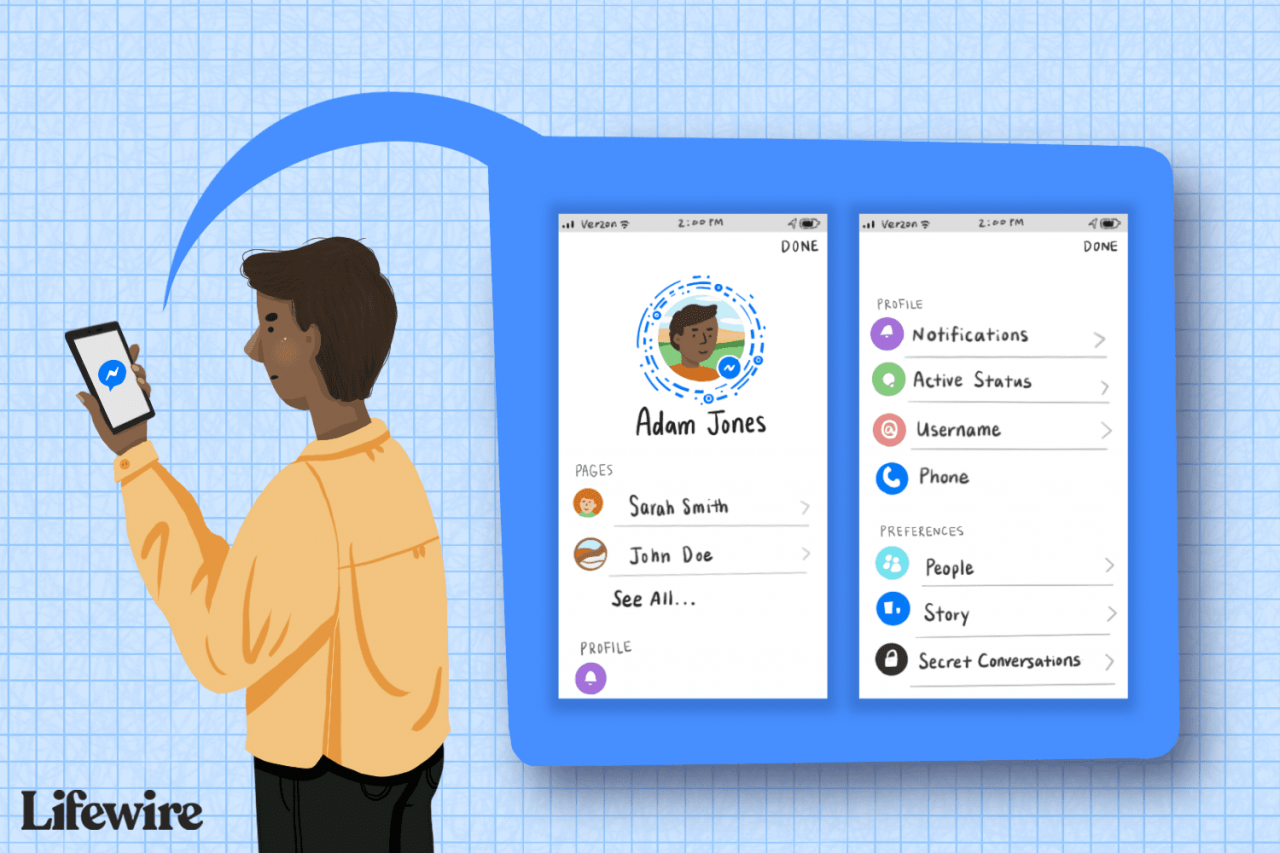
Lifewire / Julie Bang
Informationen här gäller Messenger på iOS- och Android-enheter. Vi har angett när det finns skillnader.
Du är redan vänner på Facebook
Facebook-vänner läggs automatiskt till i Messenger-appen när du loggar in på Messenger med dina inloggningsuppgifter för Facebook-kontot. Så här startar du en konversation med en Facebook-vän i Messenger:
-
Öppna Messenger.
-
Från Chatt skärmen, tryck på Skriv meddelandet ikonen längst upp till höger. (Detta visas som en kvadrat med en penna i iOS-appar och en penna i Android-appen.)
-
Skriv eller välj en kontakts namn.
-
Skriv ditt meddelande i texten längst ner.
-
Tryck på Skicka ikonen.
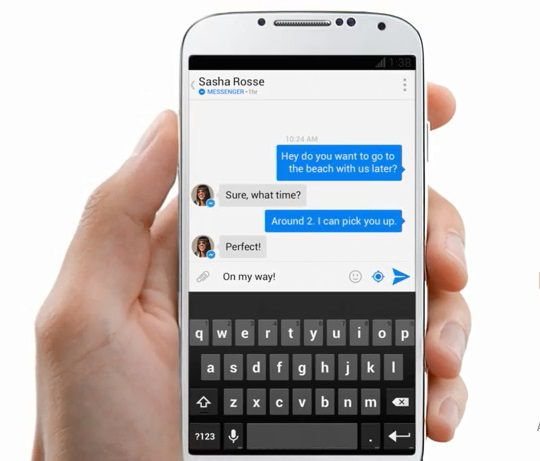
Du är inte Facebook-vänner, men de använder Messenger
Om du inte redan är vänner på Facebook men båda använder Messenger, byt användarnamnlänkar så att du kan kommunicera på Messenger. Så här skickar du länken till ditt användarnamn:
-
Öppna Messenger och tryck på din profilbild längst upp till vänster på skärmen.
-
Rulla ned för att hitta ditt användarnamnslänk.
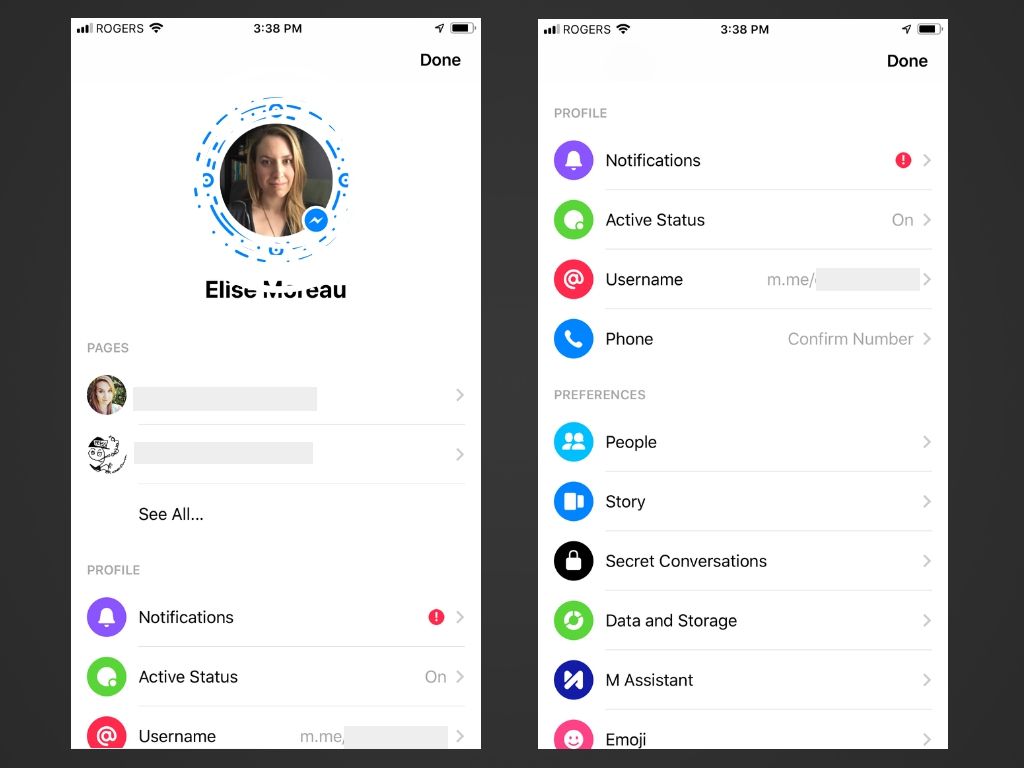
-
Tryck på din användarnamnlänk och tryck sedan på Dela Länk från listan över alternativ som visas.
-
Välj hur du vill dela din användarnamnlänk (text, e-post etc.) och skicka den till personen du vill lägga till på Messenger.
-
När din mottagare klickar på din användarnamnlänk öppnas deras Messenger-app med din användaruppgift och de kan lägga till dig omedelbart.
-
Mottagaren trycker sedan på Lägg till på Messenger och du kommer att få en anslutningsförfrågan om att lägga till dem igen.
De lagras i enhetens kontakter
Synkronisera dina mobilkontakter med Messenger för att kommunicera med dem i appen. För att göra detta, slå på Kontaktuppladdning i Messenger.
-
Från Chatt, tryck på din profilbild i det övre vänstra hörnet.
-
Tryck Personer.
-
Tryck Ladda upp kontakter för att aktivera kontinuerlig uppladdning av dina mobila kontakter.
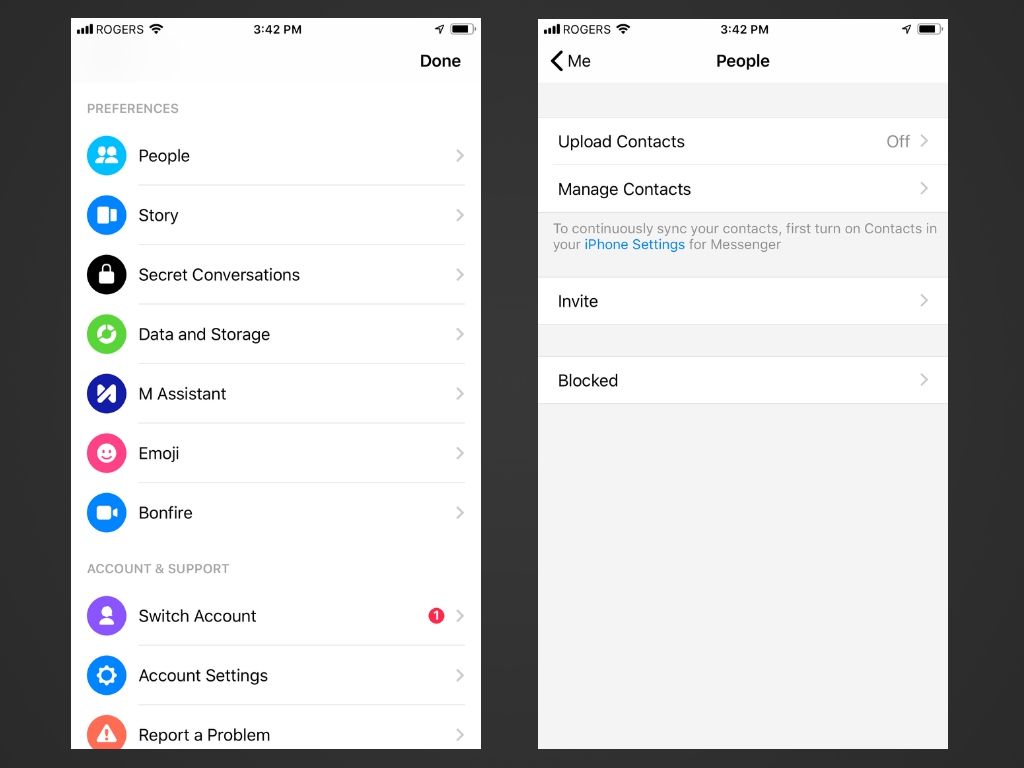
Om du stänger av Ladda upp kontakter, raderas de kontakter du har laddat upp till Messenger automatiskt
Du känner till deras telefonnummer
Om du föredrar att inte synkronisera dina kontakter med Messenger eller om någon har skrivit någon telefonnummer men de inte är lagrade i enhetens kontakter, lägg till dem i Messenger med deras telefonnummer.
Personen måste bekräfta sitt telefonnummer i Messenger för att du ska kunna lägga till dem som en kontakt via deras telefonnummer.
-
Från Chatt, tryck på ikonen Människor i den nedre menyn.
-
Tryck på Lägg till folk ikonen längst upp till höger på skärmen.
-
Tryck på Lägg till -knappen (plustecken).
-
När du uppmanas att välja Skriv in telefonnummer.
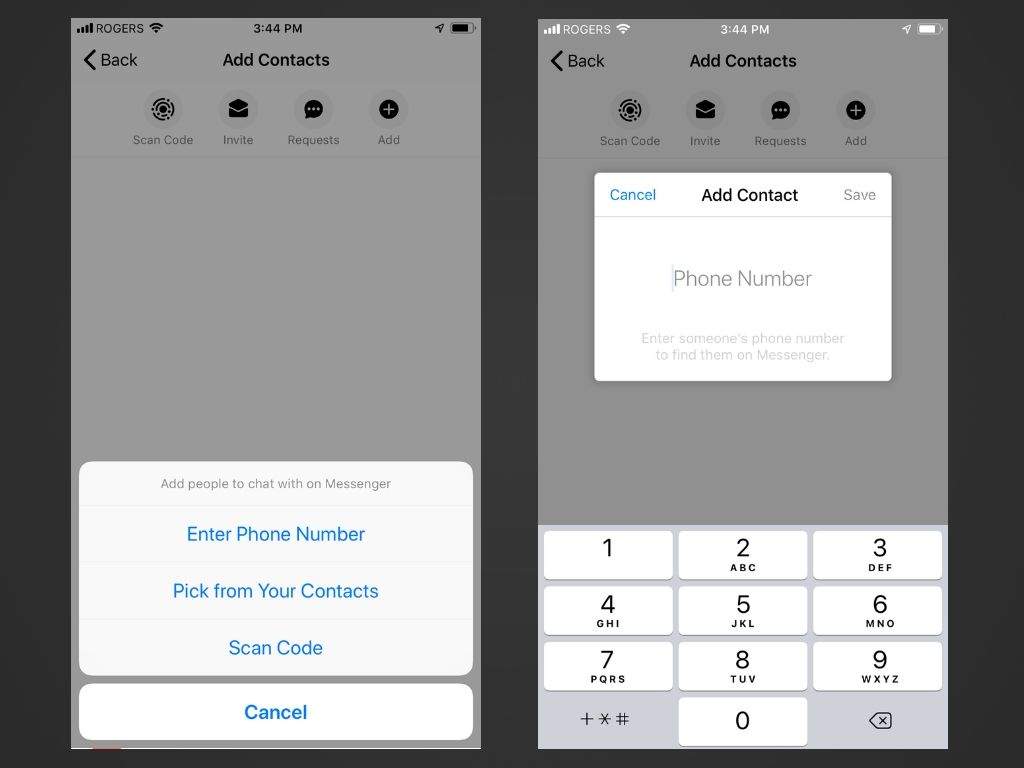
-
Ange deras telefonnummer och tryck på Save. Du får motsvarande Messenger-användarlista om Messenger upptäcker en från det telefonnummer du angav.
-
Tryck Lägg till på Messenger för att lägga till dem.
Möt personligen
Om du är med någon och du vill lägga till varandra på Messenger, använd något av ovanstående alternativ eller dra nytta av Messenger: s användarkodfunktion (Messenger-versionen av en QR-kod), vilket gör det snabbt och smärtfritt att lägga till personer personligen.
-
Öppna Messenger och tryck på din profilbild i övre vänstra hörnet.
-
Din användarkod representeras av de unika blå linjerna och punkterna som omger din profilbild.
-
Låt din vän öppna Messenger och navigera till Personer fliken.
-
Låt din vän trycka på Lägg till ikon (plustecken) längst upp till höger följt av Skanna kod knapp.
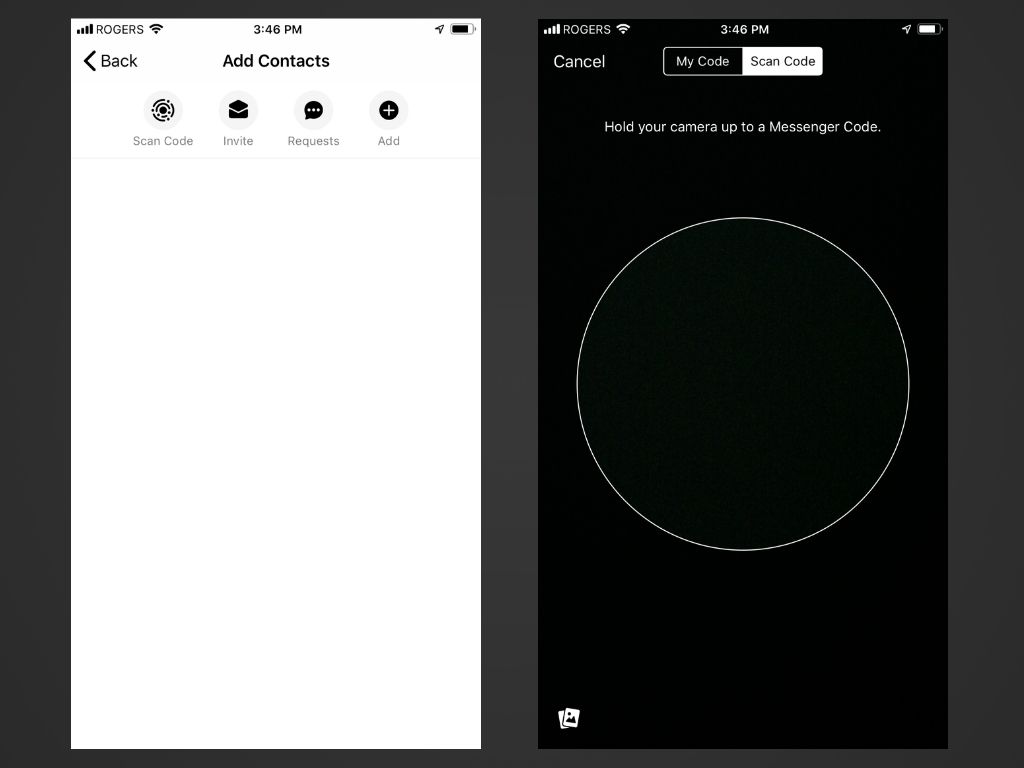
De kan behöva konfigurera sina enhetsinställningar för att ge Messenger behörighet att komma åt kameran.
-
Låt din vän hålla kameran över din enhet med din användarkod öppen för att automatiskt skanna den och lägga till dig i Messenger. Du får en anslutningsförfrågan om att lägga till dem igen.
